问题:如何使用几何画板中的椭圆定义构造椭圆?几何画板是一款广泛应用于数学教育的软件,其椭圆定义功能可用于构造精准的椭圆形。本指南将详细介绍使用几何画板中的椭圆定义构造椭圆的步骤,包括设置焦点、长轴长度和短轴长度。通过阅读以下内容,您将掌握椭圆构造的原理,并能轻松在几何画板中绘制准确的椭圆形。
1.单击【圆工具】,在画板的适当位置任意画一个圆,将圆心的标签改为F1。单击【点工具】,在圆上任意画一点C,同时选中点F1和点C,执行【构造】—【线段】命令,构造出线段F1C。单击【点工具】,在线段F1C任意画一点F2。
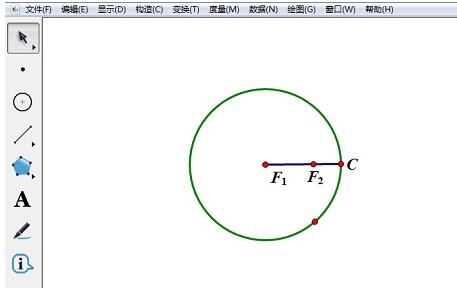
2.在圆上任意画一点E,并构造线段EF1和线段EF2。选中线段EF2,执行【构造】—【中点】命令,构造线段EF2的中点F。
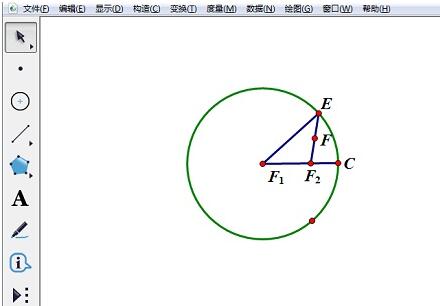
3.选中线段EF2和点F,执行【构造】—【垂线】命令,构造出线段EF2的垂直平分线j。同时选中线段EF1和直线j,选择【构造】—【交点】命令,构造线段EF1和直线j的交点G。
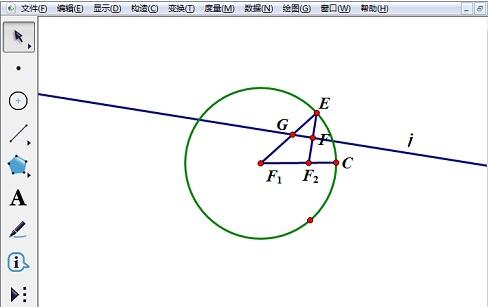
4.选中点G和点E(把点E称做是点G的相关点,改变G点的位置,点E的位置也跟着改变),选择【构造】—【轨迹】命令,能画出椭圆。拖动点B和点F2可改变椭圆的形状。
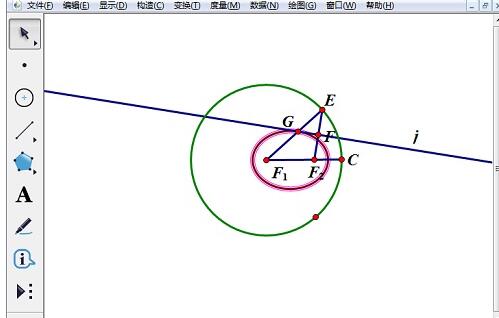
5.执行【文件】—【保存】命令即可。
以上是几何画板使用椭圆定义构造椭圆的详细步骤的详细内容。更多信息请关注PHP中文网其他相关文章!




